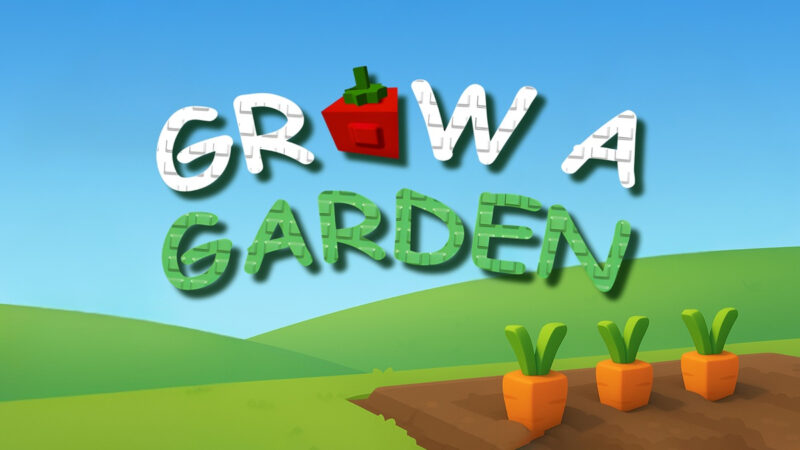Hướng dẫn cách tải Whatsapp Web nhanh chóng, đơn giản nhất

Tải Whatsapp Web về máy tính giúp bạn có thể nhắn tin, gọi điện, gửi ảnh, chia sẻ video hay vị trí không giới hạn với mọi người ở mọi lúc mọi nơi. Whatsapp hiện nay là ứng dụng nhắn tin được nhiều người sử dụng nhất trên thế giới, hãy theo dõi bài viết bên dưới để biết cách tải Whatsapp Web về máy tính nhé.
Mức cấu hình cần có để tải Whatsapp Web về máy tính
Whatsapp Web là ứng dụng đặc biệt, đòi hỏi thiết bị của người dùng phải đáp ứng yêu cầu về phiên bản của hệ điều hành, cụ thể như sau:
- Đối với những máy chạy hệ điều hành Windows thì phải từ Windows 10 phiên bản 14316.0 trở lên;
- Với Macbook, bạn cần đảm bảo thiết bị của mình chạy hệ điều hành MacOsX 10.10 trở lên.
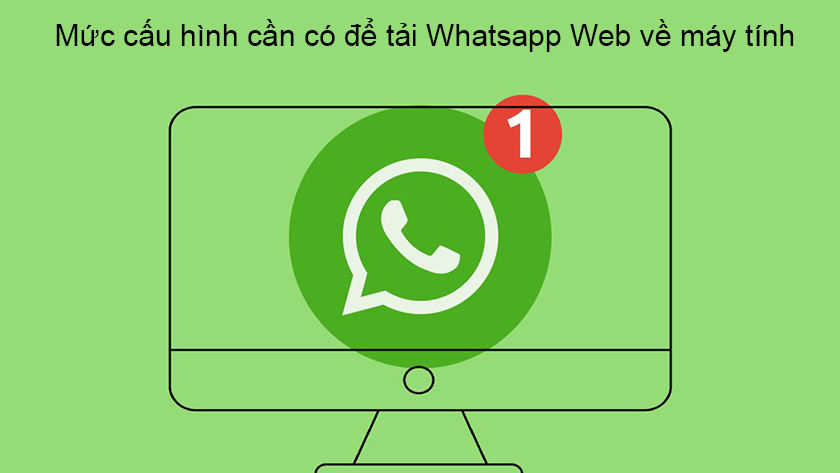
Tổng hợp những cách tải Whatsapp Web về máy tính
Chúng ta có hai cách để tải Whatsapp Web về máy tính là tải trực tiếp trên trang web Whatsapp hoặc tải xuống từ Microsoft Store. Mỗi cách làm sẽ phù hợp với từng hệ điều hành khác nhau, bạn nên lưu ý kỹ điều này.
Tải trực tiếp từ trang web Whatsapp Web
- Bước 1: Bạn tiến hành truy cập vào trang web https://www.whatsapp.com/download
- Bước 2: Nếu bạn đang sử dụng máy tính hay laptop chạy hệ điều hành Windows, hãy chọn Tải xuống cho Windows (64 bit). Ngược lại nếu sử dụng Macbook hay iMac, hãy nhấp vào Tải xuống cho Mac OS X 10.10 trở lên;
- Bước 3: Lúc này bạn cần chờ một vài phút để Whatsapp Web được tải về. Sau khi đã tải xong, bạn truy cập vào thư mục Download hoặc thư mục bạn đã lưu tệp tin đã tải xuống;
- Bước 4: Nhấp vào biểu tượng Whatsapp đã được tải về trên máy để kích hoạt ứng dụng là hoàn tất.
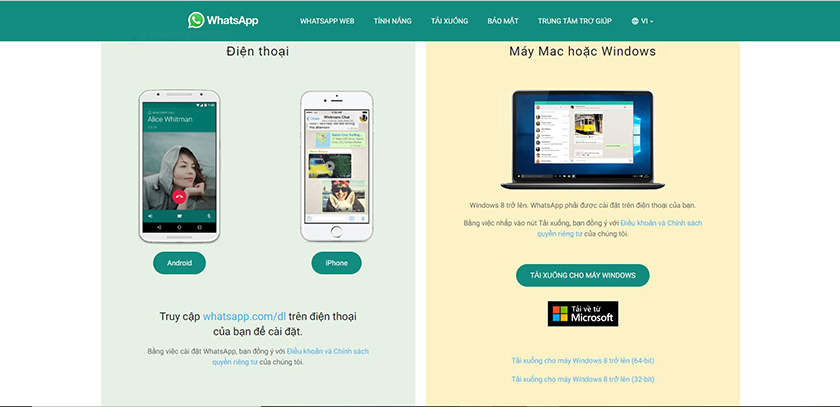
Tải thông qua Microsoft Store
Trước khi tiến hành tải xuống Whatsapp Web bằng cách này, bạn nên lưu ý rằng chỉ có máy tính hoặc laptop chạy hệ điều hành Windows mới có thể tải xuống thông qua Microsoft Store.
- Bước 1: Bạn truy cập vào đường link https://apps.microsoft.com/store/detail/whatsapp-desktop/9NKSQGP7F2NH?hl=vi-vn&gl=VN
- Bước 2: Nhấn vào nút Get/ Tải miễn phí. Lúc này màn hình sẽ xuất hiện một thông báo, bạn tiếp tục nhấp vào Mở Microsoft Store;
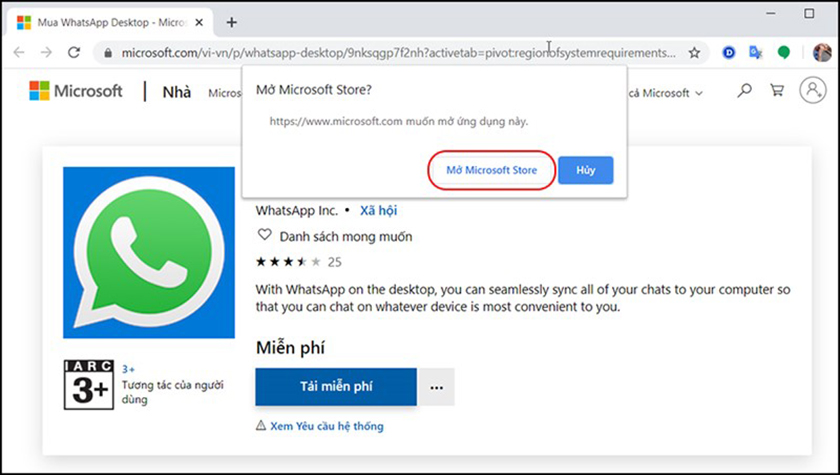
- Bước 3: Tiếp tục nhấn vào nút Get tại giao diện của Microsoft Store.
Lúc này nếu thiết bị của bạn đã đăng nhập vào tài khoản Microsoft rồi thì màn hình sẽ không hiển thị yêu cầu đăng nhập. Nếu chưa đăng nhập, bạn tiến hành nhập tài khoản và mật khẩu vào ô trống;
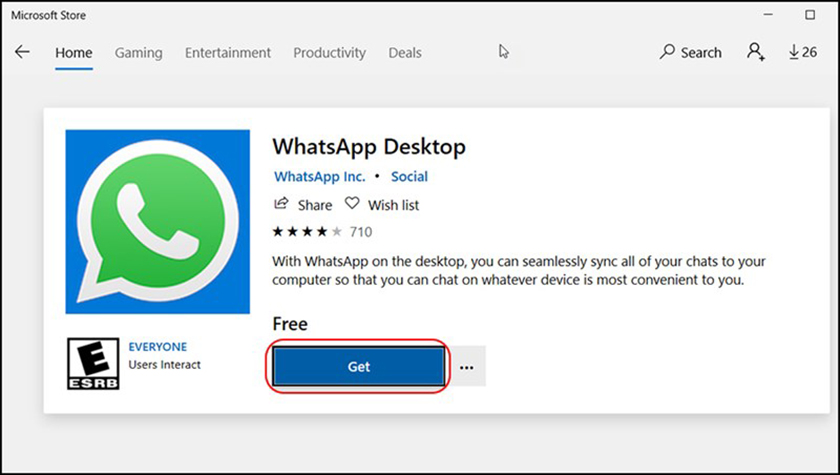
- Bước 4: Bạn cần chờ một vài phút để việc tải ứng dụng được hoàn tất. Sau khi đã tải xong Whatsapp Web, bạn nhấp vào nút Launch để kích hoạt ứng dụng.
Một số lưu ý khi sử dụng Whatsapp trên máy tính
Whatsapp Web được tải xuống trên máy tính cũng có giao diện và các tính năng tương tự như trên điện thoại. Do đó bạn không cần phải mất công sức và thời gian tìm hiểu cách sử dụng ứng dụng này thêm một lần nữa.
Vì Whatsapp là một ứng dụng nhắn tin, chia sẻ hình ảnh, video, do đó đòi hỏi phải có tính bảo mật cao từ cả hai phía: người dùng và ứng dụng. Bên dưới là một số lưu ý dành cho bạn khi sử dụng Whatsapp Web:
- Khi sử dụng Whatsapp bằng máy tính công cộng, bạn cần đăng xuất ngay sau khi không rời khỏi máy. Những người dùng khác có thể truy cập vào tài khoản và biết những thông tin bí mật của bạn nếu bạn không đăng xuất sau khi sử dụng;
- Trong trường hợp quên đăng xuất, hãy vào phần Cài đặt của Whatsapp trên điện thoại, sau đó nhấn vào Đăng xuất khỏi tất cả các máy tính.

Như vậy chúng mình đã cùng nhau tìm hiểu về hai cách tải Whatsapp Web miễn phí cho máy tính. Tham khảo một trong hai cách trên và tiến hành tải xuống Whatsapp để có thể nhắn tin, gọi điện, chia sẽ dữ liệu với bạn bè, người thân của mình mọi lúc mọi nơi nhé.